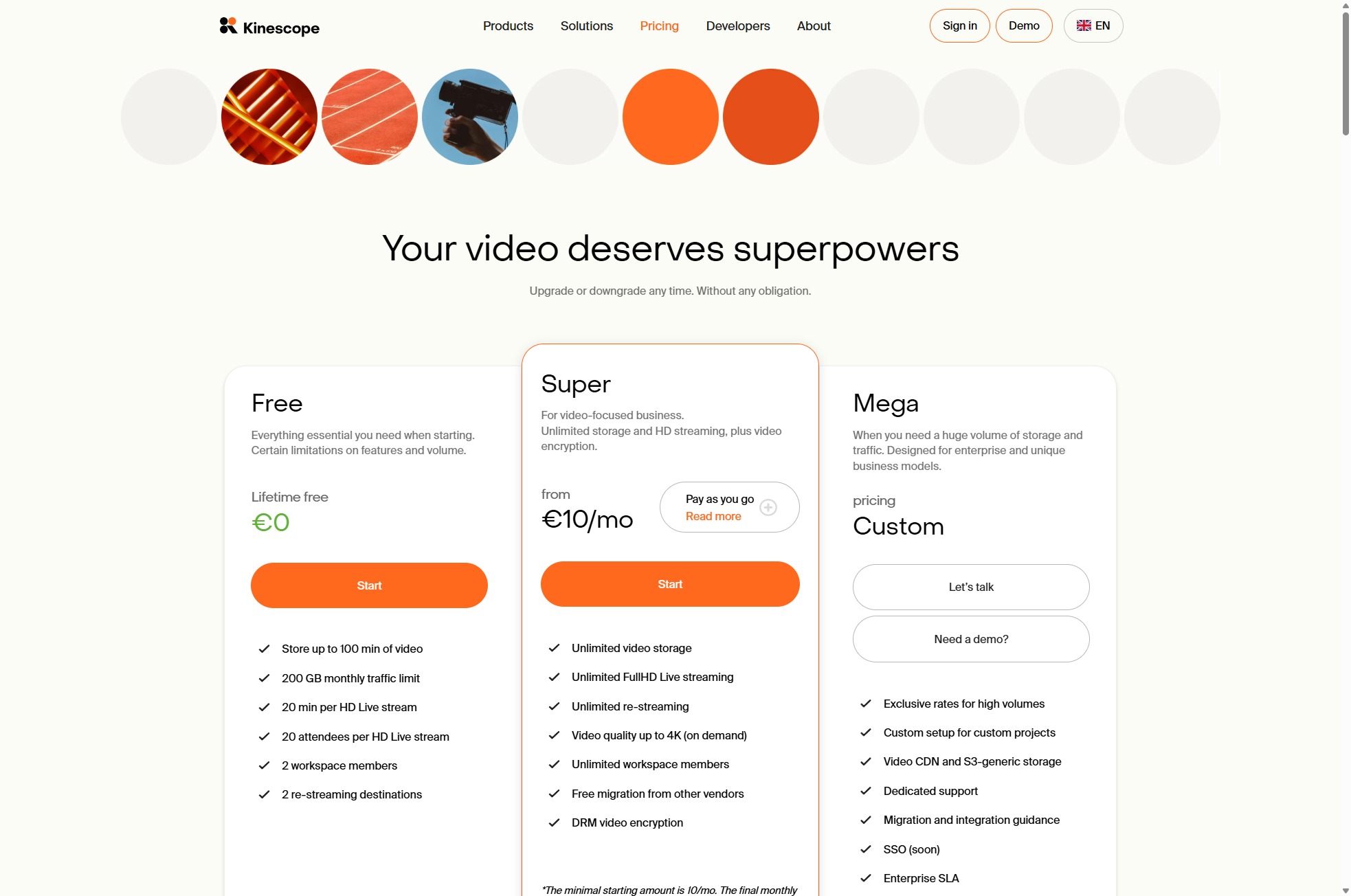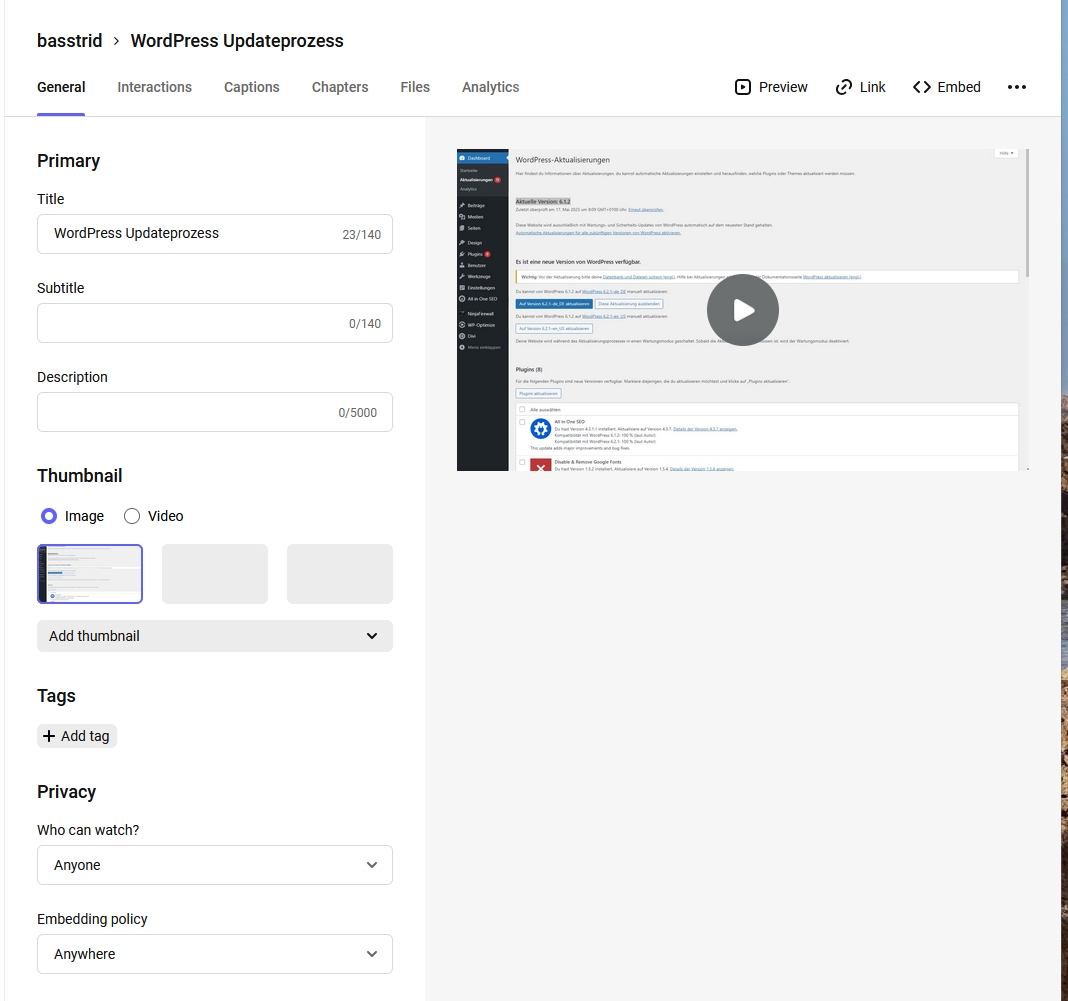Video-Hosting
Kinescope: eine Alternative zu Vimeo
Viele Website-Betreiber stehen vor dem Problem, dass sie einige wenige Videos auf ihrer Webseite veröffentlichen möchten.
Die Möglichkeiten, die sich bieten sind oft problembehaftet:
- zu teuer
- nicht DSGVO-konform
- kompliziert einzurichten
- zu wenige Konfigurationsmöglichkeiten
- nervige Werbung
Ich denke hier vor allem an Vimeo, das unglaublich teuer ist oder an Google Drive, bei dem man wiederum den Videos keine Vorschaubilder hinzufügen kann. Vom Datenschutz mal ganz abgesehen.
Ich habe mich also auf die Suche gemacht und ein Tool gefunden, das preislich fair und sehr einfach einzurichten ist.
Die Rede ist von Kinescope.com
Es ist nach wie vor keine gute Idee, Videos direkt auf der Webseite hochzuladen.
In den meisten Fällen verringert das die Performance ganz gewaltig.
Was kann Kinescope.com?
- In der Basisversion kannst du es völlig kostenlos nutzen und ausprobieren (bis 100 Minuten Video und 20 Minuten Live-Stream).
- Für größere Datenmengen bietet es ein faires Preismodell ab € 10,- pro Monat. Abgerechnet wird nach Verbrauch.
- Design nach deinen Wünschen: Farben, Vorschaubilder, Logo, uvm. kannst du individuell einstellen
- Auch Background-Videos, die ohne Player-Start-Symbol angezeigt werden sollen, sind einfach einzurichten.
- Sichtbarkeit: Du kannst einstellen, wer dein Video sehen darf und wo es eingebettet werden darf.
- Live-Modus: Du kannst Live-Streams starten und diese später als Aufzeichnung zur Verfügung stellen.
- Kinescope hat seinen Firmensitz in der EU (Niederlanden).
Hochgeladenes Video bearbeiten
Wie du im Screenshot sehen kannst, kannst du sehr übersichtlich deine Einstellungen tätigen:
- Titel, Untertitel und Beschreibung einfügen
- Ein Vorschaubild („Thumbnail“) einrichten indem du es entweder direkt hochlädst (eigenes Bild) oder eine Bildsequenz aus dem Video wählst.
- Unter „Privacy“ kannst du einstellen, wer dein Video sehen darf.
- Zusätzlich gibt es die Möglichkeit, für jedes Video einen eigenen „Player“ einzurichten. Dort legst du fest, welche Farbe der Abspielbutton haben soll und ob der Titel und dein Logo direkt auf dem Video ersichtlich sein soll.
- Rechts oben findest du die Buttons, um dein Video einzubetten („Embed“) oder als Link zu teilen.
Ich fand sämtliche Einstellungen sehr übersichtlich und wesentlich einfacher in der Handhabung als bei Vimeo oder Youtube.

Videos aus Youtube oder Vimeo DSGVO-konform einbetten
Wenn du trotzdem bei Youtube oder Vimeo bleiben möchtest, dann findest du in meinem Blogartikel eine Anleitung, wie du die Videos so datenschutz-freundlich wie möglich einbettest:
Hier geht’s zum Blogartikel „Videos aus Youtube und Vimeo einbetten“.
Wenn du Hilfe brauchst, stehe ich dir gerne zur Verfügung.

Hi, ich bin Astrid.
Ich bin spezialisiert auf WordPress und Divi und helfe dir, die DSGVO mit Hausverstand umzusetzen.
Melde dich zum Newsletter an!
Melde dich zu meinem Newsletter an, wenn du in puncto WordPress, Content, Technik und Datenschutz informiert bleiben möchtest.